Windows 11de parlaklığı ayarlamanın 8 yolu

Windows 11 cihazındaki parlaklığın ayarlanması için pratik bilgiler. Parlaklık kısayol tuşları ve ayarlama yöntemleri hakkında detaylar.
Snip & Sketch , Microsoft'un Ekim 2018 Güncelleştirmesi ile sunduğu bir Windows 10 ekran görüntüsü aracıdır. Gelecekte, Snipping Tool'un yerini alacak, ancak şimdiye kadar her iki uygulama da Snip & Sketch , Snipping Tools ile özellik eşliğine ulaşana veya ondan daha iyi performans gösterene kadar Windows 10'da var olmaya devam ediyor . Snip & Sketch klavye kısayolu olan Snip & Sketch'i nasıl açacağınız ve ekran görüntüsü almak için uygulamayı nasıl kullanacağınız aşağıda açıklanmıştır:
İçindekiler
Snip & Sketch nedir?
Snip & Sketch , Ekim 2018 Güncellemesi ile tanıtılan bir Windows 10 uygulamasıdır . Uygulama, ekran görüntüsü almak (snip) ve ortaya çıkan görüntülerde (eskiz) değişiklikler yapmak için kullanılabilir. Snip & Sketch uygulaması , ekran görüntülerine snips olarak atıfta bulunur . Bununla tüm ekranı, bir uygulama penceresini veya ekranın bir bölgesini yakalayabilirsiniz. Ekran görüntülerini düzenlemek ve ek açıklamalar ve diğer öğeler eklemek için Alıntı ve Taslak'ı da kullanabilirsiniz . Çizim yetenekleri, insanların ekran görüntüsü üzerinde yaptığı hafif düzenleme için tasarlanmıştır. Aşağıdaki ekran görüntüsünde Snip & Sketch uygulamasının nasıl göründüğünü görebilirsiniz .
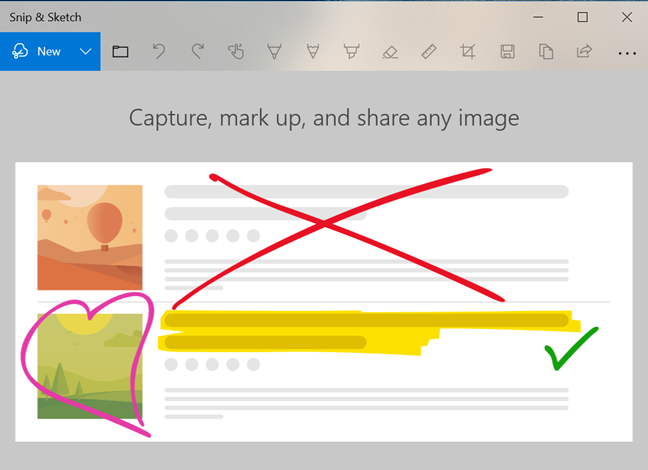
Al ve Eskiz
Ekran görüntüsü aldığınızda, Snip & Sketch uygulamasının penceresi gizlenir ve ekranda, ekran yakalama işlemine yardımcı olan bir ekran alıntısı çubuğu alırsınız . Ekran yakalama bittiğinde, ekran görüntüsü yüklenmiş ve daha fazla işlemeye hazır olarak Snip & Sketch uygulamasına geri dönersiniz.
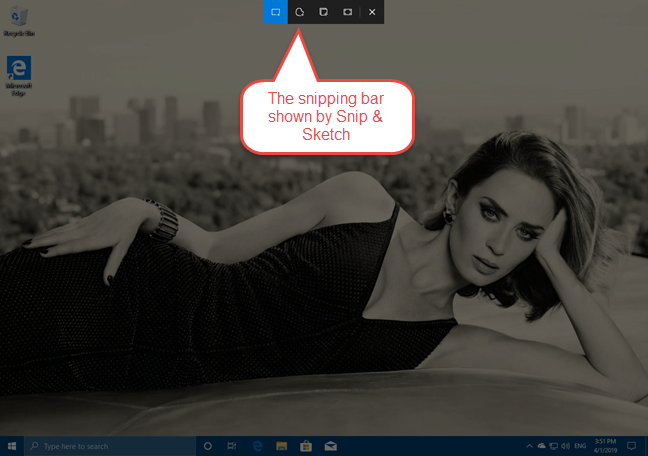
Snip & Sketch tarafından gösterilen ekran alıntısı çubuğu
Snip & Sketch , Windows 7'den beri kullanılan eski Snipping Tool uygulamasının bir evrimidir. Microsoft, Snipping Tool'u gelecekteki bir Windows 10 güncellemesinde aşamalı olarak kaldırmayı planlamaktadır. Windows 10'da Ekran Alıntısı Aracını açtığınızda, şunu söyleyen bir mesaj alırsınız: "Gelecekteki bir güncellemede Ekran Alıntısı Aracı yeni bir eve taşınacak. İyileştirilmiş özellikleri deneyin ve Snip & Sketch ile her zamanki gibi kırpın (veya Windows logosu kısayolunu deneyin) tuşu + Üst Karakter + S)."
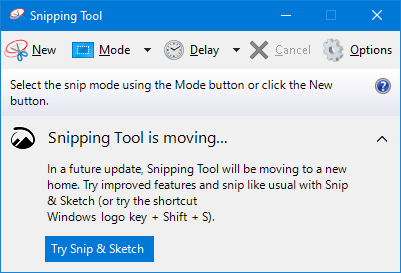
Snipping Tool hareket ediyor
Snip & Sketch uygulamasının nasıl açılacağını, ekran alıntısı çubuğunun nasıl kullanılacağını ve farklı türde ekran görüntülerinin nasıl alınacağını öğrenelim .
Windows 10'da Snip & Sketch uygulaması nasıl açılır
Snip & Sketch uygulamasını açmanın en kolay yollarından biri Başlat Menüsünden kısayoluna tıklamak veya üzerine dokunmaktır . S harfi ile başlayan uygulamalar listesinde bulabilirsiniz .
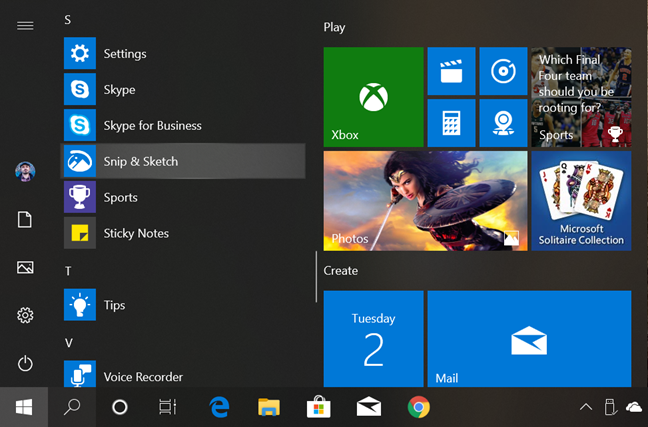
Windows 10'da Snip & Sketch kısayolu
Snip & Sketch'i açmanın alternatif bir yöntemi de aramayı kullanmaktır. Görev çubuğunuzdaki arama alanına snip kelimesini girin ve ardından Snip & Search sonucuna tıklayın veya dokunun.
Snip & Sketch'i bulmak için Windows 10 aramasını kullanma
Snip & Sketch uygulamasını açtıysanız , şuna benzer bir pencere görmelisiniz:
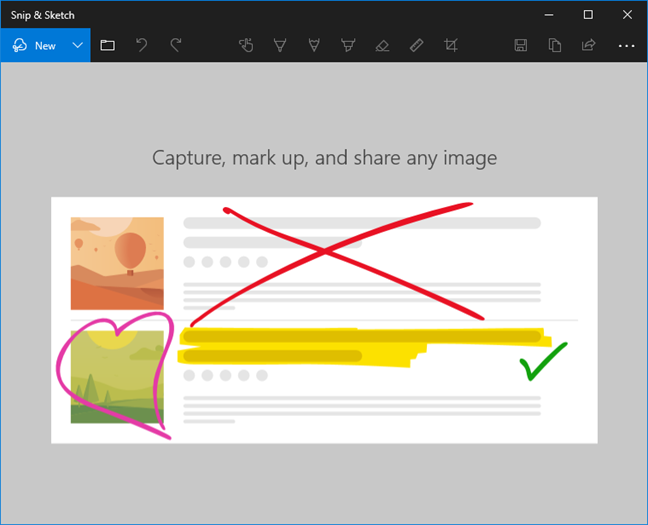
Snip & Sketch uygulaması
Artık Snip & Sketch kullanarak bir ekran görüntüsü almaya veya bir görüntüyü düzenlemeye hazırsınız .
Snip & Sketch uygulamasının ekran alıntısı çubuğu nasıl açılır
Snip & Sketch kullanarak ekran görüntüsü almak için ekran alıntı çubuğunu kullanmanız gerekir . Snip & Sketch penceresinde sol üst köşede New adında bir buton var . ya tıklayın. Alternatif olarak, Ctrl + N klavye kısayolunu da kullanabilirsiniz .
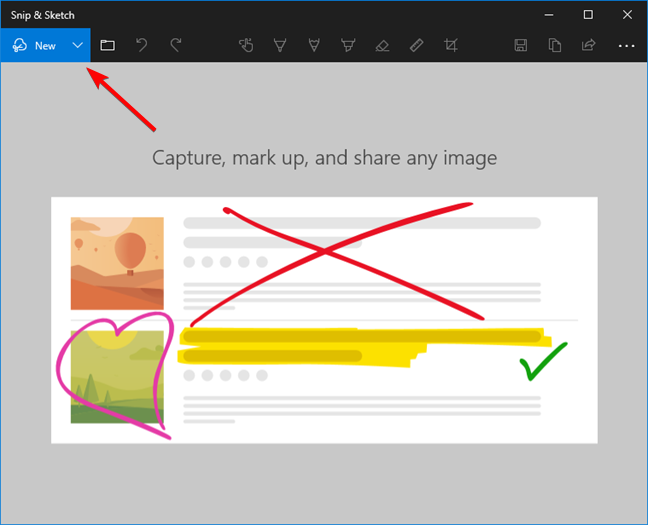
Snip & Sketch ile ekran görüntüsü almak için Yeni düğmesi
Alıntı ve Taslak penceresi küçük olacak şekilde yeniden boyutlandırıldıysa, Yeni düğmesi ve menünün geri kalanının uygulama penceresinin alt kısmında görüntülenebileceğini unutmayın .
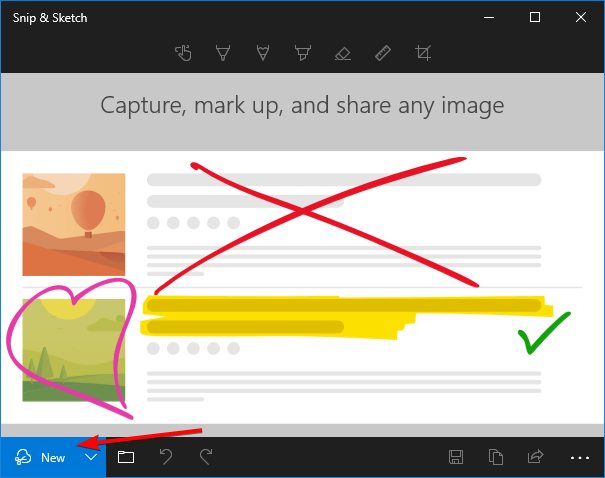
Küçük bir Snip & Sketch penceresinin altındaki Yeni düğmesi
Yeni düğmesine bastıktan sonra tüm ekran kararır ve üst orta alanda ekran görüntüsü alma çubuğu görünür.
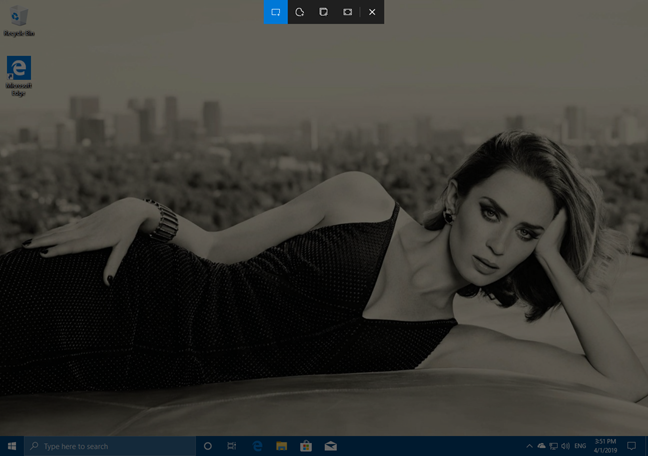
Windows 10'da Snip & Sketch tarafından gösterilen ekran alıntısı çubuğu
Snip & Sketch klavye kısayolu: Klavyeyi kullanarak ekran alıntısı çubuğu nasıl açılır
Windows 10, Snip & Sketch'i doğrudan ekran görüntüsü alma modunda açmak için kullanabileceğiniz yerleşik bir klavye kısayoluna sahiptir : Windows + Shift + S . Klavyedeki tuşlara aynı anda basın.
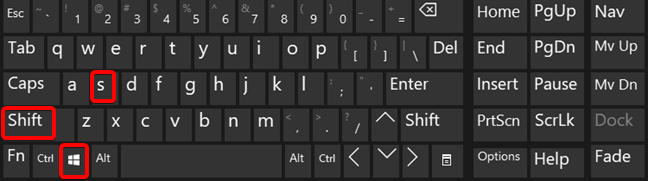
Snip & Sketch için Windows + Shift + S klavye kısayolu
Windows + Shift + S tuşlarına bastığınızda , tüm ekran kararır ve üst orta alanda ekran görüntüsü alma çubuğu görünür.
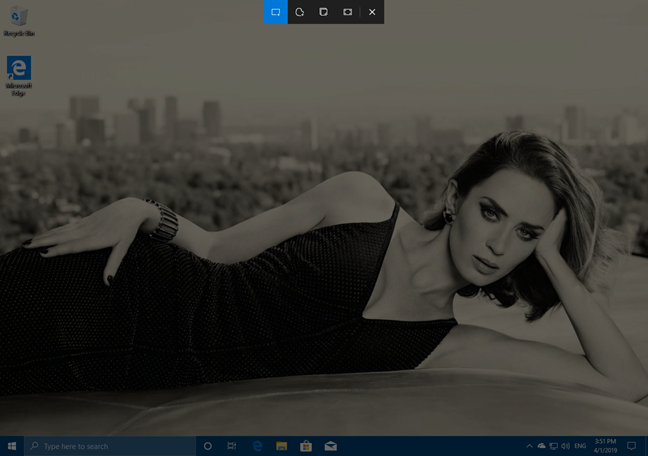
Windows 10'daki ekran alıntısı çubuğu
Windows + Shift + S kısayolu kullanışlıdır, ancak ekran görüntünüzü alma şansınız olmadan ekranınızı etkileyebilir . Örneğin, açık bir menüyü yakalamak istiyorsanız, Windows + Shift + S kısayolu, ekran yakalanmadan önce onu kapatabilir.
Windows 10, Snip & Sketch uygulamasını kullanarak ekran görüntüsü almak için klavyenizdeki PrtScn tuşunu kullanma alternatifini sunar . Ancak bu, varsayılan olarak etkin değildir. Bunun olması için bir Windows 10 ayarını değiştirmeniz gerekir. Ayarlar uygulamasını başlatarak başlayın . Bunu yapmanın hızlı yolu, klavyenizdeki Windows + I tuşlarına aynı anda basmaktır. Ardından, Erişim Kolaylığı'na gidin .
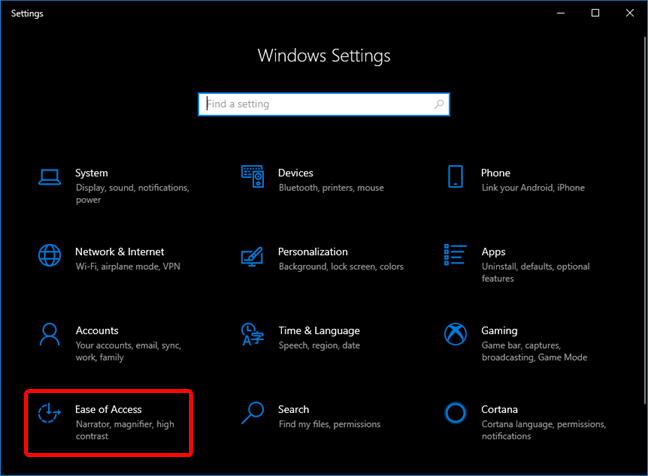
Windows 10 Ayarlarında Erişim Kolaylığını Açın
Ayarlar'ın sol tarafında Klavye'yi seçin . Pencerenin sağ tarafında, "Yazdırma Ekranı kısayolu" adlı bir ayar bulana kadar aşağı kaydırın ve "Ekran alıntısını açmak için PrtScn düğmesini kullanın" yazan anahtarı etkinleştirin .
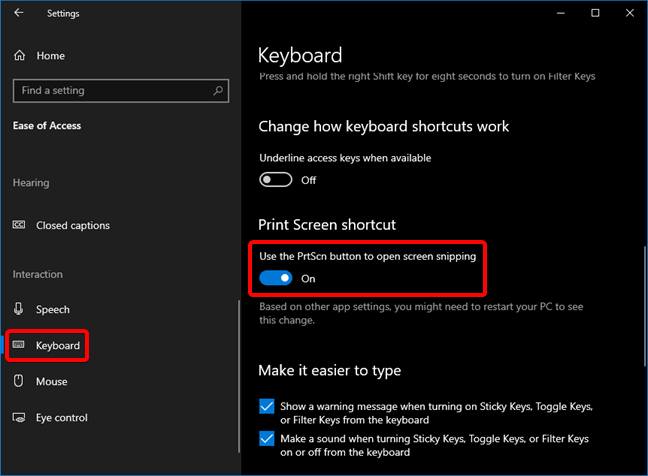
Snip & Sketch ile ekran görüntüsü almak için PrtScn düğmesini kullanın
Bu ayarın hemen altında, Windows 10 ayrıca "Diğer uygulama ayarlarına bağlı olarak, bu değişikliği görmek için bilgisayarınızı yeniden başlatmanız gerekebilir" diyor. Zorunlu olmasa da, Windows 10'un Print Screen'i Snip & Sketch uygulamasına atamada sorun yaşamaması için yeniden başlatmak en iyisidir. Bundan sonra, bu uygulama ile ekran görüntüsü almak için klavyenizdeki PrtScn tuşuna basın.
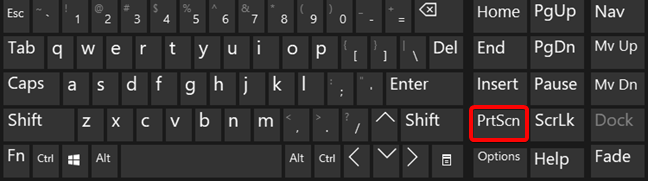
Windows 10'da ekran görüntüsü almak için klavyenizdeki PrtScn tuşuna basın
Ardından, ekranın üst tarafında ekran alıntısı çubuğu görüntülenir ve ekran görüntüsü alabilirsiniz.
Hızlı Eylem düğmesini kullanarak Windows 10'da ekran alıntısı çubuğu nasıl açılır
Alıntı ve Taslak uygulaması ayrıca Hızlı işlemler panelinde , ekran alıntısı çubuğunu açmak için kullanabileceğiniz bir düğme sunar . Buna ulaşmak için , ekranın sağ alt köşesindeki düğmesine tıklayarak/dokunarak veya (dokunmatik ekranınız varsa) parmağınızı ekranın sağ tarafından kaydırarak Bildirimler ve eylemler panelini açın. Klavyede Windows + A tuşlarına da basabilirsiniz . Ardından Genişlet üzerine tıklayın/dokunun ve Ekran kırpma düğmesini görmelisiniz .
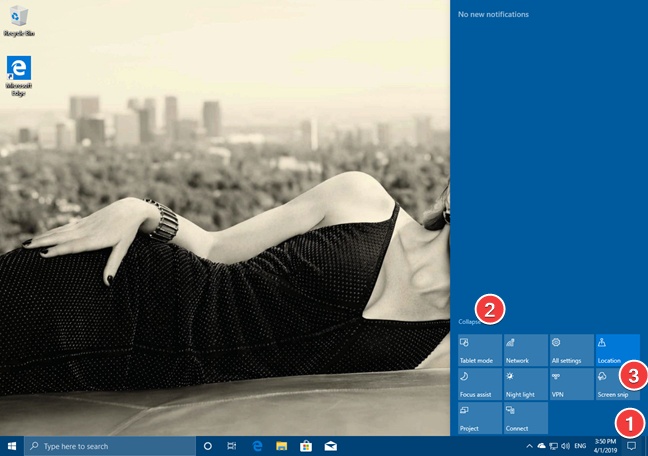
Hızlı Eylemler panelindeki Ekran görüntüsü alma düğmesi
Ekran alıntısı düğmesine tıkladığınızda/dokunduğunuzda , Alıntı ve Taslak ekranınızın üst orta kenarına ekran alıntısı çubuğunu yükler ve ekran görüntüsü almak için bunu kullanabilirsiniz.
Windows 10'da Snip & Sketch ile ekran görüntüsü nasıl alınır
Ekran görüntüsü alma çubuğu ekranda gösterildiğinde, Snip & Sketch uygulaması ekranın hangi bölümünün çekileceğini seçmenin dört farklı yolunu sunar:
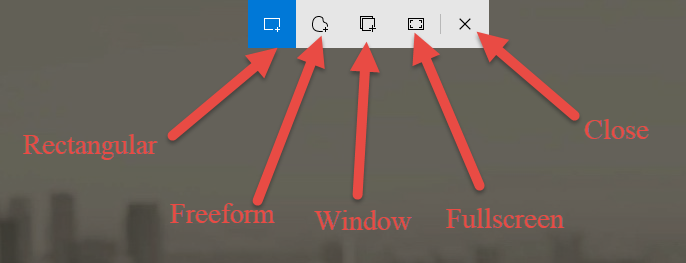
Ekran alıntısı çubuğundaki düğmeler
Varsayılan olarak, ilk seçenek - Rectangular Snip - etkinleştirilen seçenektir. Kullandığınızda, fare imlecini ekranda sürüklemek, aşağıdaki resimdeki gibi dikdörtgen şeklinde bir ekran görüntüsü alır.
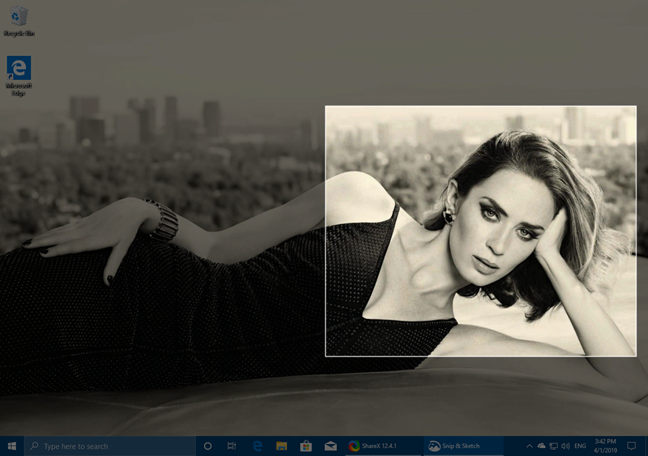
Snip & Sketch ile dikdörtgen ekran görüntüsü alma
Serbest Biçimli Snip'i seçerseniz, herhangi bir şekil ve boyutta bir ekran görüntüsü almak için fare imlecini ekranda istediğiniz şekilde sürükleyebilirsiniz. İşte bir örnek:
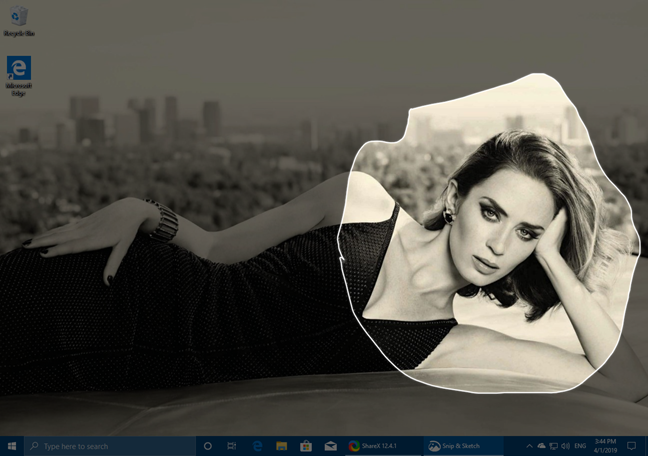
Snip & Sketch ile serbest biçimli ekran görüntüsü alma
Window Snip'i seçerseniz , uygulama, fare imlecinizle (veya parmağınızla) üzerine geldiğiniz pencere hariç tüm ekranı karartır. Ekran görüntüsünü almak istediğiniz pencereye tıklayın veya dokunun.
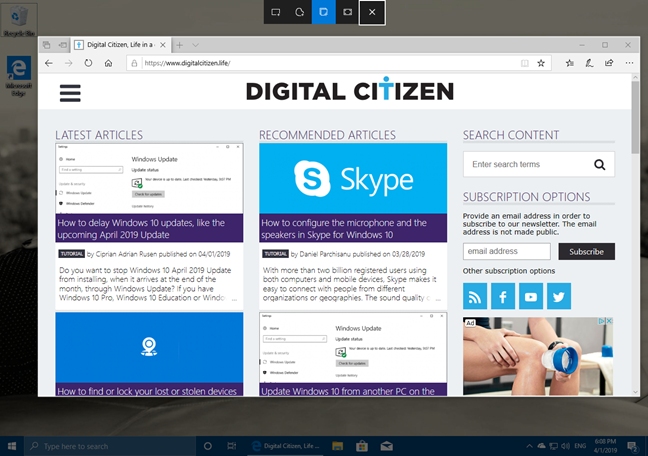
Snip & Sketch ile bir pencerenin ekran görüntüsünü alma
Tam Ekran Alıntısını seçerseniz, uygulama hemen tüm ekranınızın ekran görüntüsünü alır. Bir ekran görüntüsü aldıktan sonra, Snip & Sketch uygulaması açılır ve yeni oluşturduğunuz ekran görüntüsünü gösterir. Artık isterseniz ekran görüntüsünü düzenlemek için uygulamayı kullanabilirsiniz.
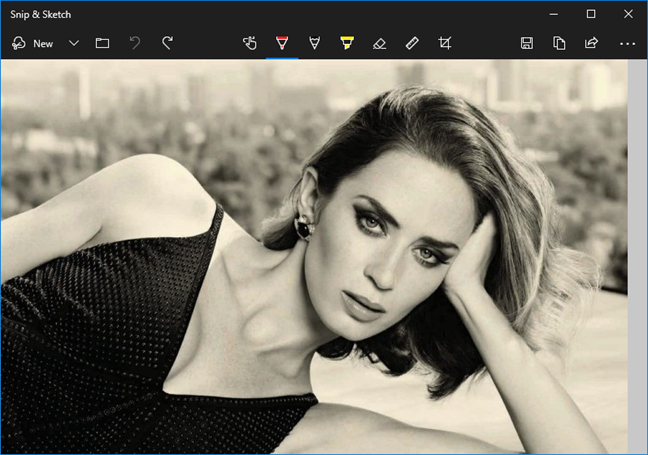
Snip & Sketch ile ekran görüntüsünü görüntüleme
Uygulamaların resim düzenleme özellikleri hakkında daha fazla ayrıntı için Snip & Sketch kullanarak ekran görüntüleri ve resimler nasıl düzenlenir başlıklı makaleyi okuyun .
Windows 10'da Snip & Sketch'in ekran görüntüsü alma şeklini beğendiniz mi?
Yeni Snip & Sketch uygulaması, Windows 10 ile eski Snipping Tool'dan daha iyi entegre edilmiştir ve kullanımı daha kolaydır. Windows 10 Ekim 2018 Güncellemesi veya üzeri tüm cihazlarda Snip & Sketch'e güvenebilir ve ek yazılım satın almanıza veya yüklemenize gerek kalmadan hemen kullanmaya başlayabilirsiniz. Sunduklarını ve çalışma şeklini beğendiniz mi? Daha da geliştirilebileceğine inanıyor musunuz? Aşağıdaki yorumlar bölümünde bize görüşlerinizi bildirin.
Windows 11 cihazındaki parlaklığın ayarlanması için pratik bilgiler. Parlaklık kısayol tuşları ve ayarlama yöntemleri hakkında detaylar.
Windows 10 ve Windows 11
Windows 10
Eğer Samsung telefonunuzda Galaxy AI özelliğini artık kullanmanıza gerek kalmadıysa çok basit bir işlemle kapatabilirsiniz. İşte Samsung telefonlarda Galaxy AI'yı kapatma talimatları.
Instagram'da herhangi bir AI karakteri kullanmanıza gerek yoksa, onu da hızlıca silebilirsiniz. İşte Instagram'da yapay zeka karakterlerini kaldırma rehberi.
Excel'de delta sembolü, Excel'de üçgen sembolü olarak da bilinir, istatistiksel veri tablolarında, artan veya azalan sayıları veya kullanıcının isteğine göre herhangi bir veriyi ifade etmek için çok kullanılır.
Kullanıcılar, tüm sayfaların görüntülendiği bir Google E-Tablolar dosyasını paylaşmanın yanı sıra, bir Google E-Tablolar veri alanını paylaşmayı veya Google E-Tablolar'da bir sayfayı paylaşmayı seçebilirler.
Kullanıcılar ayrıca istedikleri zaman hem mobil hem de bilgisayar sürümlerinde ChatGPT hafızasını kapatmayı özelleştirebiliyorlar. ChatGPT depolamayı devre dışı bırakma talimatlarını aşağıda bulabilirsiniz.
Varsayılan olarak Windows Update güncellemeleri otomatik olarak kontrol eder ve ayrıca son güncellemenin ne zaman olduğunu da görebilirsiniz. Windows'un en son ne zaman güncellendiğini nasıl göreceğinize dair talimatlar aşağıdadır.
Temel olarak iPhone'da eSIM silme işlemini de takip etmemiz oldukça basit. İşte iPhone'da eSIM'i kaldırma talimatları.
iPhone'da Live Photos'u video olarak kaydetmenin yanı sıra, kullanıcılar iPhone'da Live Photos'u Boomerang'a çok basit bir şekilde dönüştürebilirler.
Birçok uygulama, FaceTime görüşmesi yaptığınızda otomatik olarak SharePlay özelliğini etkinleştiriyor; bu da yanlışlıkla yanlış bir düğmeye basmanıza ve yaptığınız görüntülü görüşmeyi mahvetmenize neden olabilir.
Tıkla Yap'ı etkinleştirdiğinizde, özellik çalışır ve tıkladığınız metni veya resmi anlar ve ardından ilgili bağlamsal eylemleri sağlamak için yargılarda bulunur.
Klavye arka ışığını açmak, klavyenin parlamasını sağlayarak, düşük ışık koşullarında çalışırken kullanışlı olabilir veya oyun köşenizin daha havalı görünmesini sağlayabilir. Dizüstü bilgisayar klavye ışıklarını açmanın 4 farklı yolunu aşağıdan seçebilirsiniz.
Windows 10'da Güvenli Mod'a girmenin birçok yolu vardır, Windows'a giremiyorsanız ve giremiyorsanız. Bilgisayarınızı başlatırken Windows 10 Güvenli Mod'a girmek için lütfen WebTech360'ın aşağıdaki makalesine bakın.
Grok AI, kişisel fotoğrafları yeni stillere dönüştürecek şekilde AI fotoğraf üretecini genişletti; örneğin ünlü animasyon filmleriyle Studio Ghibli tarzı fotoğraflar yaratıldı.
Google One AI Premium, kullanıcıların kaydolup Gemini Advanced asistanı gibi birçok yükseltilmiş özelliği deneyimlemeleri için 1 aylık ücretsiz deneme süresi sunuyor.
Apple, iOS 18.4 sürümünden itibaren kullanıcıların Safari'de son aramaların gösterilip gösterilmeyeceğine karar vermelerine olanak tanıyor.
















